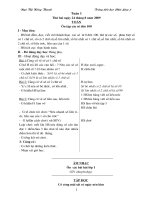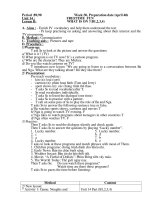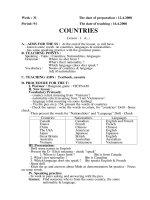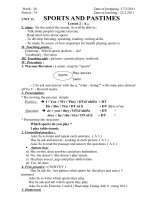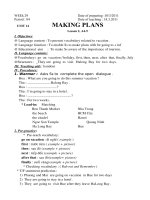- Trang chủ >>
- Lớp 7 >>
- Giáo dục công dân
GIAO AN
Bạn đang xem bản rút gọn của tài liệu. Xem và tải ngay bản đầy đủ của tài liệu tại đây (230.74 KB, 12 trang )
<span class='text_page_counter'>(1)</span>Bµi 17. Mét sè chøc n¨ng kh¸c Danh môc bµi h¸t 1. H¸t trèng qu©n 2. H¸t xÈm 3. H¸t quan hä B¾c Ninh 4. H¸t ghÑo Phó Thä 5. H¸t vÝ NghÖ TÜnh 6. H¸t dÆm NghÖ TÜnh 7. H¸t d©n chµi 8. Ca HuÕ 9. H¸t ru em 10. Hát đàn ca tài tử. Các đặc trng định dạng kí tù c¬ b¶n: • Ph«ng ch÷ • KiÓu ch÷ • Cì ch÷ • Mµu s¾c • VÝ trÝ so víi dßng hiÖn t¹i.
<span class='text_page_counter'>(2)</span> 1. §Þnh d¹ng kiÓu danh s¸ch C¸ch 1: Chän Format Bullets and Numbering….
<span class='text_page_counter'>(3)</span> 1. §Þnh d¹ng kiÓu danh s¸ch C¸ch 2: Sö dông c¸c nót lÖnh trªn thanh c«ng cô Numbering (§¸nh sè thø tù). Bullets (§¸nh kÝ hiÖu). Chú ý: Khi bỏ định dạng kiểu danh sách ta chỉ cần chọn phần văn bản đó rồi nháy nút lệnh t ¬ng øng..
<span class='text_page_counter'>(4)</span> 2. Ngắt trang và đánh số trang • Word ngắt trang tự động •Thùc hiÖn ng¾t trang thñ c«ng trong nh÷ng trêng hîp sau:.
<span class='text_page_counter'>(5)</span> 2. Ngắt trang và đánh số trang a. C¸c bíc ng¾t trang 1 §Æt con trá ë vÞ trÝ muèn ng¾t trang. 2. Chän lÖnh Insert Break Page break.. 3. Nh¸y OK.. Chú ý: Có thể dùng tổ hợp phím Ctrl+Enter.
<span class='text_page_counter'>(6)</span> 2. Ngắt trang và đánh số trang b. Các bớc đánh số trang NÕu v¨n b¶n cã nhiÒu h¬n mét trang, ta nªn đánh số trang bằng cách: 1. Chän lÖnh Insert Page Numbers… 2. VÞ trÝ sè trang hiÖn ra: Đầu hay cuối. 3. C¨n lÒ: Tr¸i, ph¶i, gi÷a. 4. Hiển thị sè trang ®Çu tiªn. 5. Chọn OK.
<span class='text_page_counter'>(7)</span> 3. In v¨n b¶n a. Xem tríc khi in C¸ch 1: Chän nót lÖnh Print Preview trªn thanh c«ng cô chuÈn. C¸ch 2: Chän File Print Preview..
<span class='text_page_counter'>(8)</span> 3. In v¨n b¶n a. Xem tríc khi in. Chän sè trang trªn mµn h×nh. §ãng cöa sæ xem tríc khi in Chän tØ lÖ thu nhá.
<span class='text_page_counter'>(9)</span> 3. In v¨n b¶n b. In v¨n b¶n C¸ch 1: Dïng lÖnh File Print… C¸ch 2: NhÊn tæ hîp phÝm Ctrl+P..
<span class='text_page_counter'>(10)</span> 3. In v¨n b¶n. Lo¹i m¸y in. b. In v¨n b¶n. In toµn bé. C¸c trang cô thÓ. Sè b¶n in. ChØ in trang hiÖn thêi. Chọn OK VD.
<span class='text_page_counter'>(11)</span> 3. In v¨n b¶n b. In v¨n b¶n C¸ch 1: Dïng lÖnh File Print… C¸ch 2: NhÊn tæ hîp phÝm Ctrl+P.. C¸ch 3: NhÊn chuét vµo nót Print thanh công cụ để in toàn bộ văn bản.. trªn.
<span class='text_page_counter'>(12)</span> Cñng cè, dÆn dß: Lệnh định dạng kiÓu danh s¸ch?. Format Bullets and Numbering. LÖnh ng¾t trang?. Insert Break Page break. Lệnh đánh sè trang? LÖnh xem tr íc khi in? LÖnh in v¨n b¶n?. Insert Page Number File Print Preview File Print. - Xem l¹i vµ häc thuéc bµi. - Xem tríc bµi 18: Mét sè chøc n¨ng kh¸c.
<span class='text_page_counter'>(13)</span>